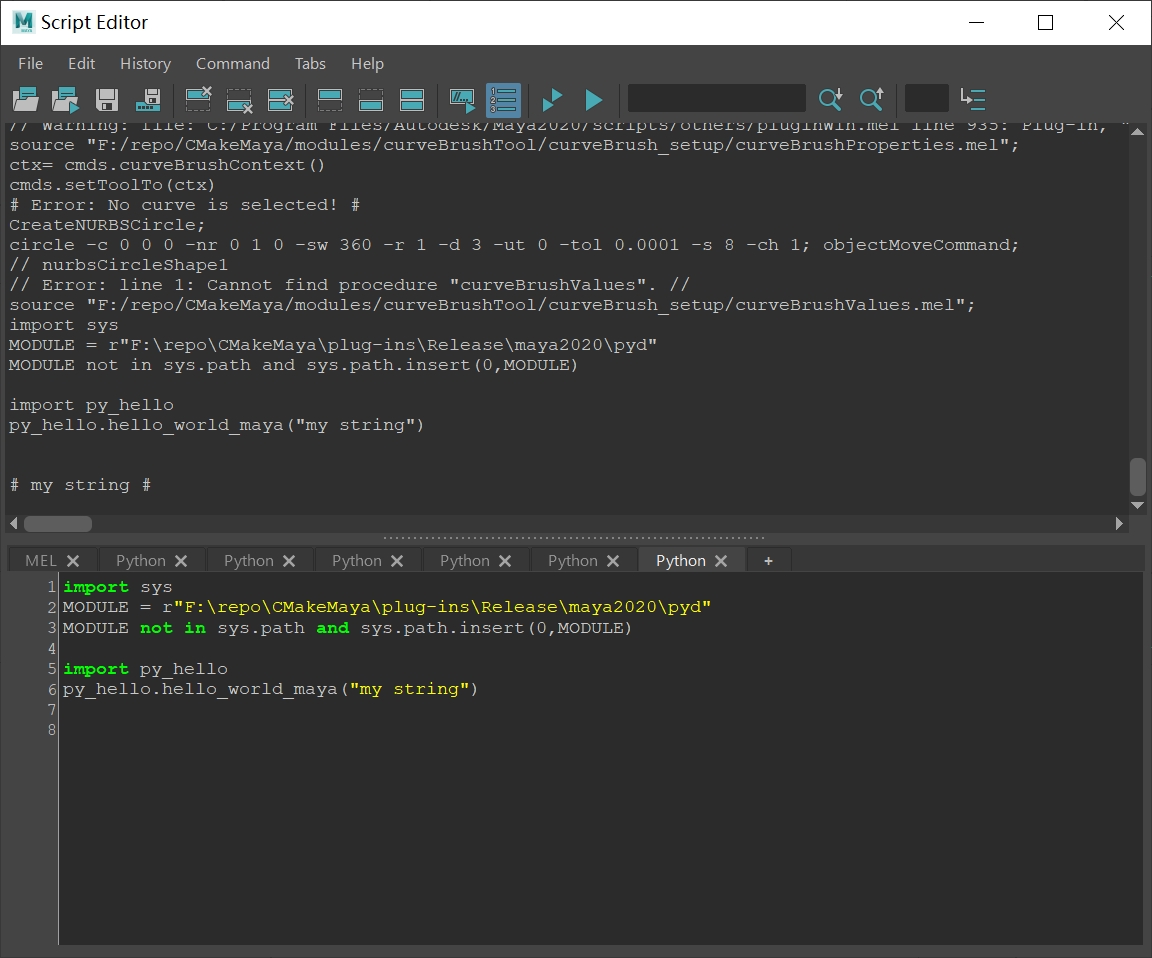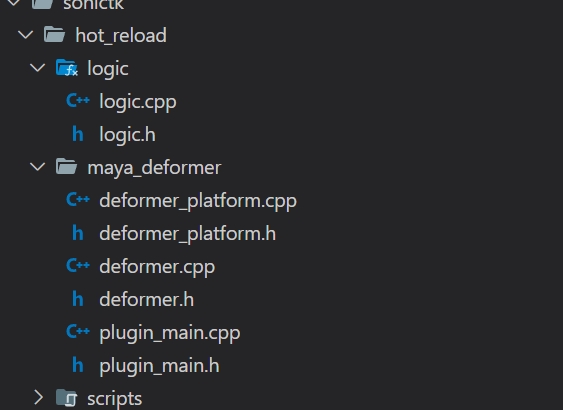第三十一招 转换选择

如何快速选择圆柱上的三角面
- 先选择上半部分的面,再反选掉无关的面

如果圆柱的分段很多,就很难通过上述方法选择

当然也可以通过正交视图去精确框选

如果模型经过了选择,就很那通过正交视图的方法去选择了

- 一个个面进行点选 (比较慢)
- Maya2014 之后增加了 Drag 选择。 按住
Tab键拖拽鼠标

- 通过点转换到面的方式选择

第三十二招 如何把边界边捕捉到网格中心

建模可能会导致中线凹凸不平,怎么将中线压平到世界坐标上?
- 选择中键的边,然后用缩放轴压平,然后按X键吸附到网格中心上。

- 选择中间的边,然后转成点,在不勾选 keep spacing 的状态下,可以一键吸附到网格上。

第三十三招 环形选择
按住 shift 键选择一个面,然后再对一个相邻面上双击就可以环选。

- 先选择三条边,然后
按住 ctrl 右键打开标记菜单,往左下选择Edge Ring Utilities > To Edge Ring环形选择边,然后再次按住 ctrl 右键打开标记菜单,往下选择To Faces > To Faces将边转到面。

第三十四招 循环选择
循环选择面 :
按住 shift 键选择一个面,然后再对一个相邻面上双击就可以环选面。
循环选择边 :双击一条边即可

选择一部分的循环面 :
按住 shift 键选择一个面,然后再对循环面上的一个面双击就可以选择起始位置到双击位置的面。
选择一部分的循环边 :按住 shift 键选择一条边,然后再对循环边上的一条边双击就可以选择起始位置到双击位置的边。

第三十五招 创建螺旋结构
这一集都是技术点,所以我直接贴视频地址了。 地址
如何创建螺旋线?
- 创建一个NURBS圆柱体,选择 Make Live 将圆柱体激活

- 去到
Create > Curve Tools > CV Curve Tool创建 CV 曲线

- 在圆柱上随意点选,然后拖动一个曲线顶点在偏俯视的视角旋转顶点创建环形线。

- 去到
Curves > Duplicate Suface Curves复制当前 CV 曲线获取螺旋线

如何创建螺旋表面? (也可以参照老师另一套视频 8分钟开始) 链接
- 创建一个圆柱
- 选择一条边,按住 ctrl 右键打开标记菜单
Edge Ring Utilities > To Edge Ring and Split添加中线


- 选择中线 shift 右键打开标记菜单选择右边
Bevel,然后调节倒角的分段数。

- 选择需要顶点,shift 右键打开标记菜单,选择右边
Chamfer Vertex切点。调节参数为0.5。

注:切点的顶点都是断开,需要合并顶点。

- 选择需要合并的顶点,然后shift右键打开标记菜单,选择上面
Merge Vertices > Merge Vertices


- 选择一条边,然后按住 Ctrl 打开标记菜单,往左下选择
Edge Ring Utilities > To Edge Ring环形选择边- 再次
按住 ctrl 右键打开标记菜单,往下选择To Faces > To Faces将边转到面

ctrl + shift + i反选其他的面进行删除

- 处理掉多余的面即可
如何创建螺设计结构?
- 去到
Create > Polygon Primitives > Helix

- 调整螺旋体的参数

第三十六招 沿着曲线放置物体
选择曲线再选择物体,去到
Modify > Snap Align Objects > Position Along Curve


第三十七招 重建曲线

曲线的顶点分布不均匀
去到
Curves > Rebuild

调节 Number of spans 参数的数值,数值越大,均分越多。

第三十八招 创建路径动画
创建运动履带
- 准备运动路径曲线,以及单个履带模型。
- 确保曲线有足够多的顶点,可以重建曲线来均匀添加。

- 去到
Constraint > Motion Paths > Attach to Motion Path

- 设置好运动的朝向就可以依附到曲线上

- 目前创建的运动路径是缓入缓出的,打开曲线编辑器将曲线变直。



- 创建动画快照,调整合适的参数进行创建。



- 微调创建的效果。
第三十九招 连接组件、选择类似
如何创建风扇铁丝网?
这一集也都是技术点,所以我又贴视频地址了。 地址
连接组件
- 圆柱体或者球体上的三角面没有办法直接添加中线

- 可以通过连接组件添加分段

选择类似
选择出一定的面,然后右键选择Select Similar可以自动将类似的面选择出来。

第四十招 添加中线
- 选择一条边,然后按住 Ctrl 打开标记菜单,往左下选择
Edge Ring Utilities > To Edge Ring环形选择边

- 选择一条边,shift右键打开标记菜单,选择
Multi-Cut,鼠标会变成小刀。按住 ctrl 配合鼠标中键即可切入中线


- 选择一条边,然后按住 Ctrl 打开标记菜单,往左下选择
Edge Ring Utilities > To Edge Ring环形选择边,再shift右键选择Connect Components或者 Maya2019 中的Connect Tool